時々、あなたはグーグルクロームブラウザがウェブページをロードするのに長い時間がかかることに気づいたかもしれません。 ウィンドウの左下隅を見ると、「プロキシスクリプトメッセージをダウンロードしています」という小さなメッセージが表示されます。 通常、このメッセージは、ブラウザからWebページを初めて開いたときに表示されます。 ページが読み込まれると、このエラーは表示されません。 その後、インターネット上で他のものを閲覧できます。このエラーは、ブラウザを閉じるまで表示されません。 ただし、この問題の修正を楽しみにしている場合は、以下の手順を読んで実行してください。 この記事では、GoogleChromeでプロキシスクリプトのダウンロードメッセージを修正するさまざまな方法について説明します。
方法1:設定から
手順1:Chromeブラウザを閉じます。 (開いているものが1つある場合)
ステップ2:キーを押し続ける Windows + R
ステップ3:入力 ms-設定:プロキシ ヒット 入る
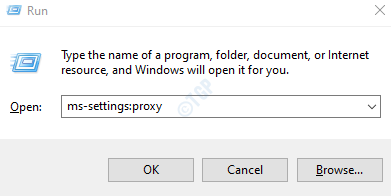
手順4:[自動プロキシ設定]で、 消す インクルード 設定を自動的に検出します。 (ボタンは白色で表示されます)
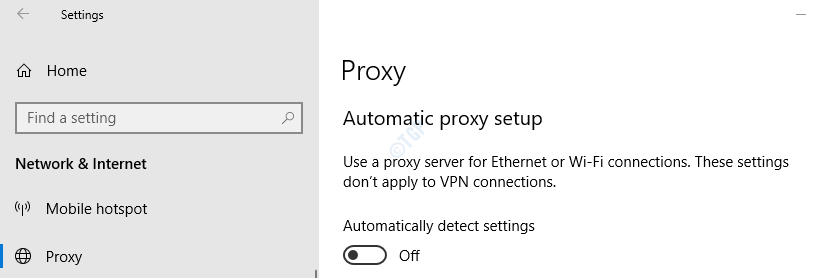
手順5:GoogleChromeブラウザを再度開きます。
方法2:インターネットプロパティから
ステップ1:ボタンを隠す WinキーとR 一緒
ステップ2:タイプ inetcpl.cpl ヒット 入る キー
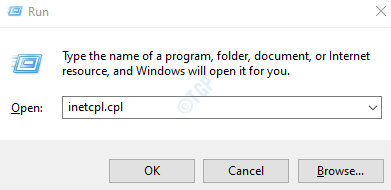
手順3:[インターネットのプロパティ]ウィンドウで、[ 接続 タブ
ステップ4:をクリックします LAN設定 ボタン
ステップ5:ローカルエリアネットワーク(LAN)設定ウィンドウが表示されます
ステップ6: チェックを外します インクルード 設定を自動的に検出
ステップ7:をクリックします OK
ステップ8:もう一度クリックします OK [インターネットのプロパティ]ウィンドウで
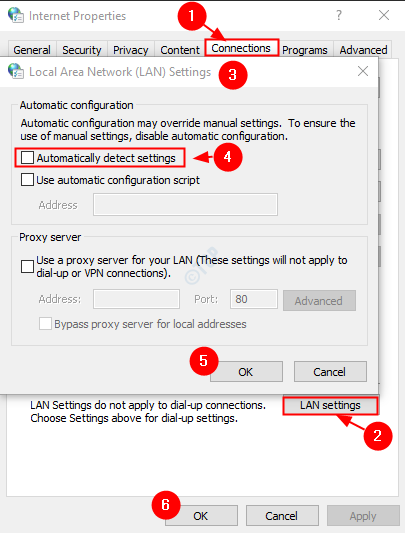
手順9:Chromeブラウザを閉じてから再度開きます。
方法3:Chrome設定から
ステップ1:GoogleChromeブラウザを開く
ステップ2:ウィンドウの右上隅から、をクリックします メニュー
ステップ3:メニューから[設定]を選択します

ステップ4:[設定]ウィンドウの左側のメニューから、 高度な
ステップ5:次にをクリックします システム
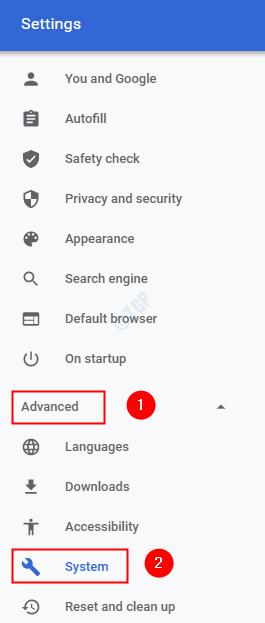
ステップ6:右側から、を選択します コンピューターのプロキシ設定を開きます
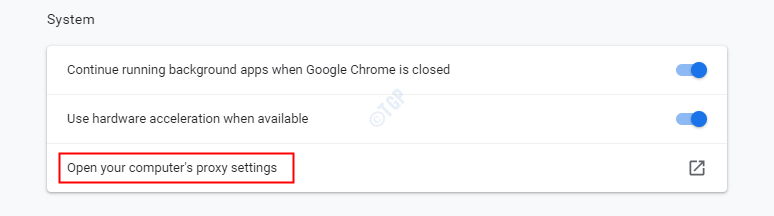
手順7:[インターネットのプロパティ]ウィンドウが開きます。 手順4〜9に従って、問題を修正します。
それで全部です。 この記事が参考になれば幸いです。 読んでくれてありがとう。
問題を解決できたかどうかコメントしてお知らせください。